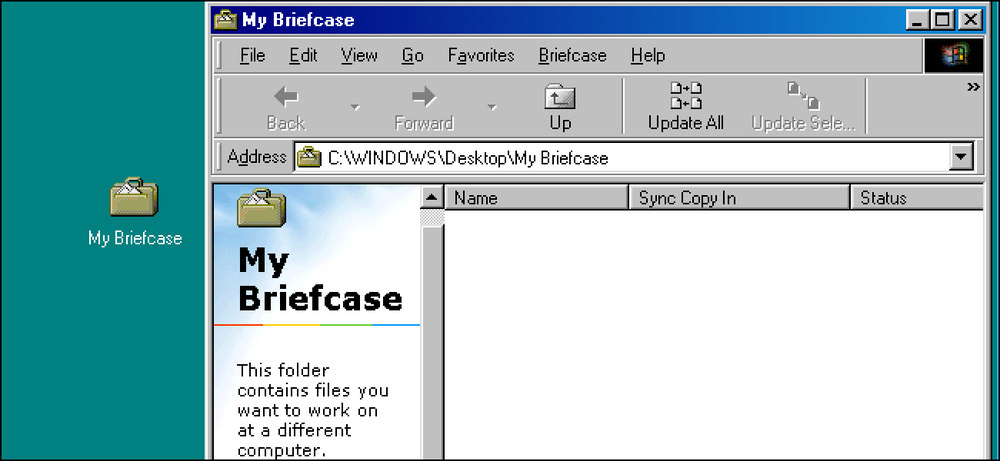Apa yang dilakukan “Fitur Opsional” Windows 10, dan Cara Mengaktifkan atau Menonaktifkannya
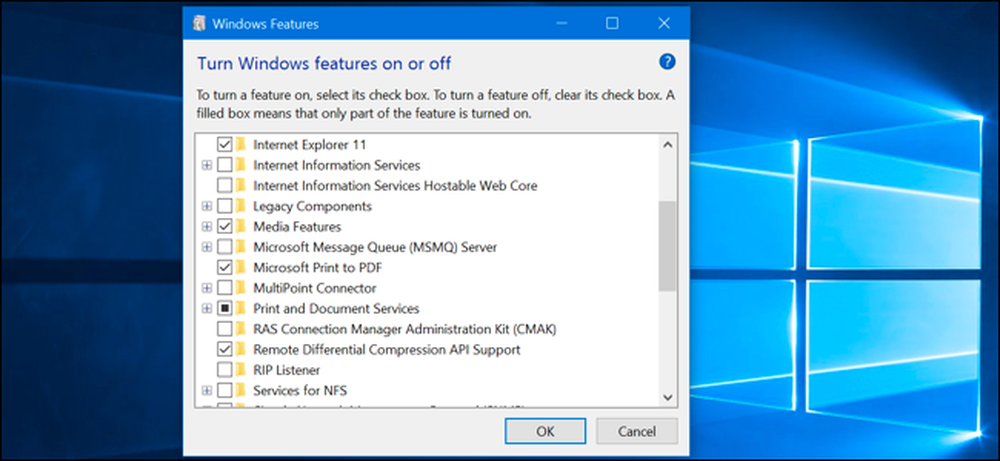
Windows 10 hadir dengan sejumlah fitur "opsional" yang dapat Anda aktifkan atau nonaktifkan melalui dialog Fitur Windows. Banyak fitur ini ditujukan untuk jaringan bisnis dan server, sementara beberapa berguna untuk semua orang. Berikut adalah penjelasan tentang untuk apa masing-masing fitur, dan cara menghidupkan atau mematikannya.
Semua fitur Windows 10 ini menghabiskan ruang di hard drive Anda apakah Anda mengaktifkannya atau tidak. Tetapi Anda tidak seharusnya hanya mengaktifkan setiap fitur-yang dapat mengakibatkan masalah keamanan dan kinerja sistem yang lebih lambat. Hanya aktifkan fitur yang Anda butuhkan dan benar-benar akan digunakan.
Cara Melihat Fitur Opsional Windows, dan Menghidupkan dan Mematikannya
Windows 10 tidak menawarkan cara untuk mengelola fitur-fitur ini dari aplikasi Pengaturan baru. Anda harus menggunakan dialog Fitur Windows yang lama, tersedia di Control Panel, untuk mengelola fitur.
Dari dialog Fitur Windows ini, Anda dapat mengaktifkan fitur seperti alat virtualisasi Microsoft Hyper-V, server web Layanan Informasi Internet (IIS) dan server lainnya, dan Subsistem Window untuk Linux. Anda juga dapat menghapus akses ke beberapa fitur default-misalnya, Anda dapat menonaktifkan Internet Explorer untuk menyembunyikan browser web lama itu dari Windows 10. Fitur-fitur persis yang tersedia untuk Anda di sini tergantung pada edisi Windows 10 yang Anda gunakan.
Untuk meluncurkan Control Panel, klik kanan tombol Start atau tekan Windows + X pada keyboard Anda, lalu pilih "Control Panel" dari menu yang muncul.
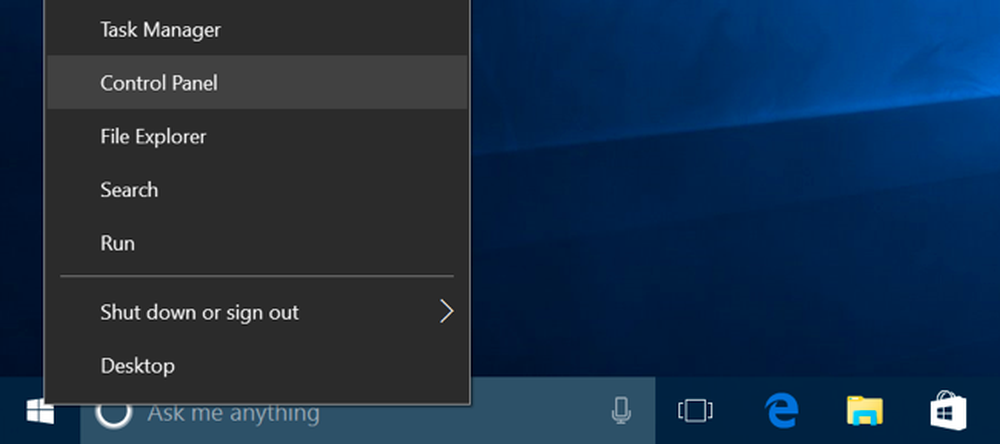
Klik "Program" dalam daftar dan kemudian pilih "Aktifkan atau nonaktifkan fitur Windows" di bawah Program dan Fitur.
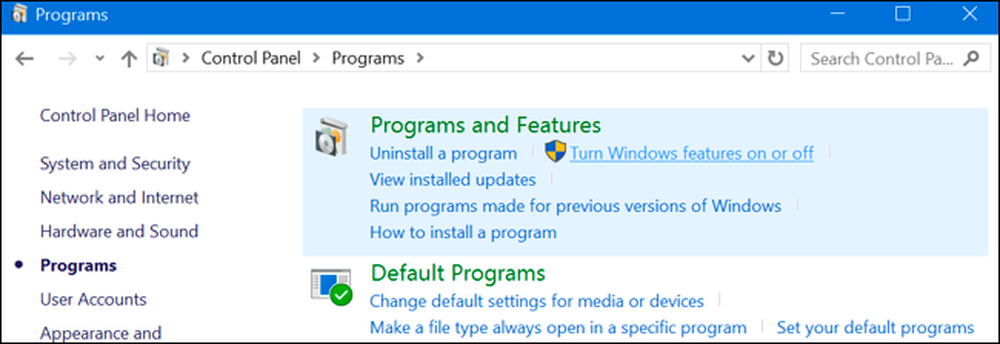
Anda juga dapat dengan cepat meluncurkan jendela ini dengan satu perintah. Untuk melakukannya, buka menu Mulai, ketik "fitur opsional", dan tekan Enter. Anda juga dapat menekan Windows Key + R untuk membuka dialog Run, ketik "fitur opsional", dan tekan Enter.
Daftar fitur Windows yang tersedia muncul. Jika fitur memiliki tanda centang di sebelahnya, itu diaktifkan. Jika fitur tidak memiliki tanda centang, itu dinonaktifkan.
Jika Anda melihat kotak dalam kotak, fitur tersebut berisi beberapa sub-fitur dan hanya beberapa yang diaktifkan. Anda dapat memperluas fitur untuk melihat subfitur mana yang diaktifkan dan tidak diaktifkan.
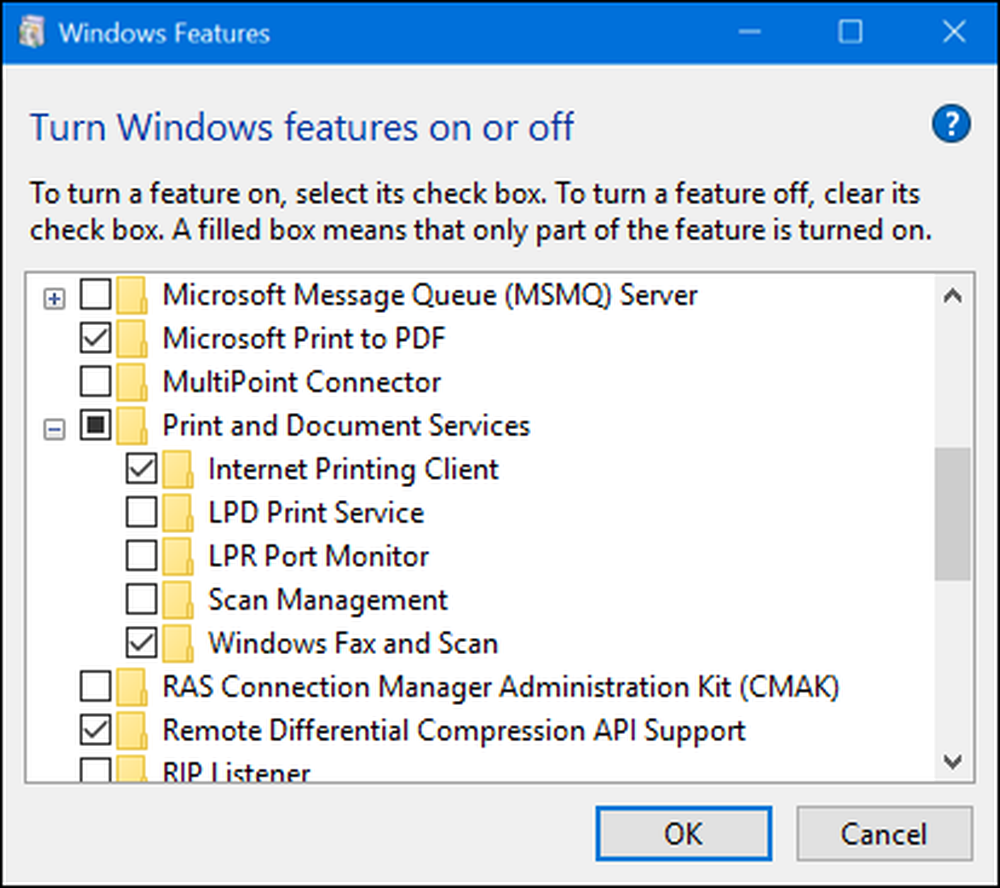
Klik "OK" dan Windows akan menerapkan perubahan apa pun yang Anda buat. Bergantung pada fitur yang Anda aktifkan atau nonaktifkan, Windows mungkin mengharuskan Anda me-reboot komputer Anda agar perubahan diterapkan.
Anda dapat melakukan ini sepenuhnya offline dan tanpa koneksi internet apa pun. Fitur-fitur tersebut disimpan di komputer Anda dan tidak diunduh saat Anda mengaktifkannya.
Apa Semua Fitur Opsional pada Windows 10?
Jadi apa yang harus Anda nyalakan atau matikan? Kami mengumpulkan daftar beberapa fitur yang tersedia di Windows 10 Professional, karena banyak fitur yang paling menarik - seperti server virtualisasi Hyper-V - memerlukan Windows 10 Professional. Jika Anda menggunakan Windows 10 Home, Anda hanya akan memiliki beberapa fitur ini. Jika Anda menggunakan Windows 10 Enterprise atau Education, Anda akan memiliki lebih banyak fitur yang tersedia. Ini hanya yang paling umum yang mungkin Anda temui.
- .NET Framework 3.5 (termasuk .NET 2.0 dan 3.0): Anda harus menginstal ini untuk menjalankan aplikasi yang ditulis untuk versi .NET ini. Windows akan secara otomatis menginstalnya jika aplikasi membutuhkannya.
- .NET Framework 4.6 Layanan Lanjutan: Fitur-fitur ini juga diinstal secara otomatis jika perlu. Mereka hanya diperlukan untuk menjalankan aplikasi yang membutuhkannya.
- Direktori Aktif Layanan Direktori Ringan: Ini menyediakan server LDAP (Protokol Akses Direktori Ringan). Ini berjalan sebagai layanan Windows dan menyediakan direktori untuk mengautentikasi pengguna di jaringan. Ini adalah alternatif ringan untuk server Active Directory penuh dan hanya akan berguna pada jaringan bisnis tertentu.
- Peluncur Shell Tertanam: Fitur ini diperlukan jika Anda ingin mengganti shell Explorer.exe Windows 10 dengan shell kustom. Dokumentasi Microsoft merekomendasikan untuk menggunakan fitur ini untuk mengatur aplikasi desktop Windows tradisional dalam mode kios.
- Hyper-V: Ini adalah alat virtualisasi Microsoft. Ini mencakup platform dan layanan yang mendasarinya dan alat Hyper-V Manager grafis untuk membuat, mengelola, dan menggunakan mesin virtual.
- Internet Explorer 11: Jika Anda tidak memerlukan browser web lawas Microsoft, Anda dapat menonaktifkan akses ke Internet Explorer sepenuhnya.
- Layanan Informasi Internet: Ini memberikan web IIS Microsoft dan server FTP bersama dengan alat untuk mengelola server.
- Layanan Informasi Internet Inti Web Hostable: Ini memungkinkan aplikasi untuk meng-host server web menggunakan IIS dalam proses mereka sendiri. Anda hanya perlu menginstal ini jika Anda perlu menjalankan aplikasi yang membutuhkannya.
- Mode Pengguna Terisolasi: Fitur baru di Windows 10, ini memungkinkan aplikasi untuk berjalan di ruang yang aman dan terisolasi jika diprogram untuk melakukannya. Anda hanya membutuhkan program ini, Anda perlu menggunakan permintaan atau membutuhkannya. Berikut video dengan detail teknis lebih lanjut.
- Komponen lawas (DIrectPlay): DirectPlay adalah bagian dari DirectX, dan digunakan untuk jaringan dan permainan multi-pemain oleh beberapa game. Windows 10 akan secara otomatis menginstalnya saat Anda menginstal game lama yang membutuhkan DIrectPlay.
- Fitur Media (Windows Media Player): Anda dapat menonaktifkan akses ke Windows Media Player dari sini, jika Anda tidak menggunakannya.
- Server Antrian Pesan Microsoft (MSMO): Layanan lama ini meningkatkan komunikasi di jaringan yang tidak dapat diandalkan dengan mengantri pesan daripada mengirimnya segera. Ini hanya berguna jika Anda memiliki aplikasi bisnis yang secara khusus membutuhkan dan menggunakan fitur ini.
- Microsoft Cetak ke PDF: Windows 10 termasuk printer PDF dapat dinonaktifkan dari sini, jika Anda suka (tapi ini sangat berguna, kami tidak tahu mengapa Anda mau).
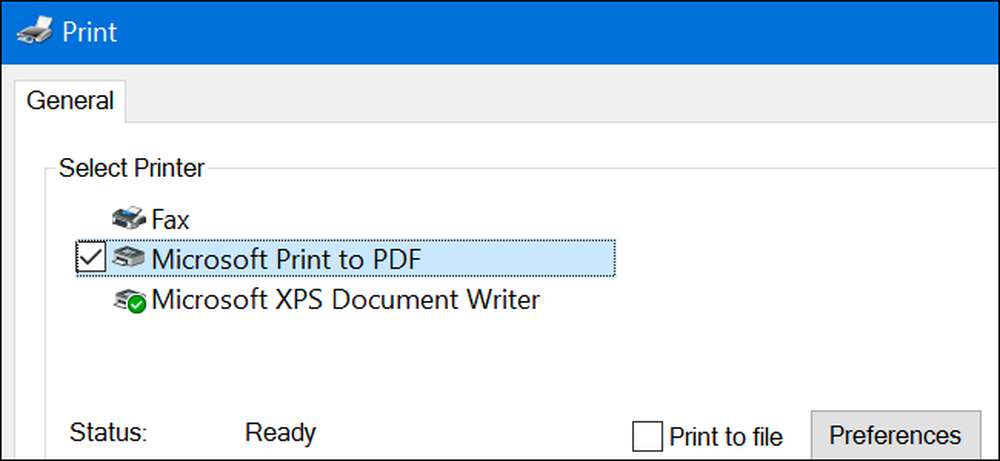
- Konektor MultiPoint: Ini memungkinkan komputer Anda untuk dimonitor dan dikelola oleh aplikasi MultiPoint Manager dan Dashboard. Ini hanya berguna pada jaringan perusahaan, dan hanya jika jaringan tersebut menggunakan alat manajemen ini.
- Layanan Cetak dan Dokumen: Fitur Internet Printing Client dan Windows Fax and Scan diaktifkan secara default. Ini memungkinkan pencetakan melalui jaringan, faks, dan pemindaian. Anda juga dapat menambahkan dukungan untuk protokol pencetakan jaringan LPD dan LPR, meskipun ini lebih tua dan tidak umum - Anda hanya akan memerlukannya jika Anda harus terhubung ke printer jaringan yang membutuhkannya. Fitur Manajemen Pemindaian di sini adalah untuk mengelola dan memantau pemindai yang terhubung ke jaringan.
- Kit Administrasi Manajer Koneksi RAS (CMAK): Alat ini memungkinkan Anda membuat profil akses jarak jauh khusus untuk VPN. Kecuali Anda tahu Anda membutuhkan ini untuk mengelola jaringan, Anda tidak membutuhkannya.
- Dukungan Remote Differential Compression API: Ini menyediakan algoritma cepat untuk membandingkan file yang disinkronkan. Seperti banyak fitur lainnya, ini hanya berguna jika suatu aplikasi secara khusus membutuhkannya
- Pendengar RIP: Layanan ini mendengarkan pengumuman Protokol Informasi Perutean yang dikirim oleh router. Ini hanya berguna jika Anda memiliki router yang mendukung protokol RIPv1. Ini mungkin berguna di jaringan perusahaan, tetapi tidak akan berguna di rumah.
- Simple Network Management Protocol (SNMP): Ini adalah protokol lama untuk mengelola router, sakelar, dan perangkat jaringan lainnya. Ini hanya berguna jika Anda bekerja di lingkungan yang menggunakan protokol lama ini.
- Layanan TCPIP sederhana (mis. Gema, siang hari dll): Ini termasuk beberapa layanan jaringan opsional. Layanan "gema" berpotensi berguna untuk pemecahan masalah jaringan pada beberapa jaringan bisnis, tetapi jika tidak, ini tidak akan berguna.
- Dukungan Berbagi File SMB 1.0 / CIFS: Ini memungkinkan berbagi file dan printer dengan versi Windows yang lebih lama, mulai dari Windows NT 4.0 hingga Windows XP dan Windows Server 2003 R2. Sistem operasi Linux dan Mac juga dapat menggunakan protokol SMB yang lebih lama untuk berbagi file dan printer.
- Klien Telnet: Ini memberikan perintah telnet yang memungkinkan Anda untuk terhubung dari jarak jauh ke antarmuka baris perintah pada komputer dan perangkat yang menjalankan server telnet. Telnet sudah tua dan tidak aman. Anda benar-benar tidak boleh menggunakan telnet melalui jaringan hari ini, tetapi ini bisa berguna saat menghubungkan ke perangkat kuno.
- Klien TFTP: Ini memberikan perintah tftp yang memungkinkan Anda mentransfer file ke komputer dan perangkat menggunakan Protokol Transfer File Trivial. TFTP juga sudah tua dan tidak aman, jadi Anda benar-benar tidak boleh menggunakannya juga. Tetapi Anda mungkin harus menggunakannya dengan beberapa perangkat kuno.
- Windows Identity Foundation 3.5: Aplikasi .NET yang lebih lama mungkin masih memerlukan ini, tetapi .NET 4 menyertakan kerangka identitas baru. Anda hanya perlu menginstal ini jika Anda perlu menjalankan aplikasi .NET yang lebih lama yang membutuhkannya.
- Windows PowerShell 2.0: PowerShell adalah lingkungan skrip dan baris perintah yang lebih maju daripada Prompt Perintah yang lama. Ini diaktifkan secara default, tetapi Anda dapat menonaktifkan PowerShell, jika Anda mau.
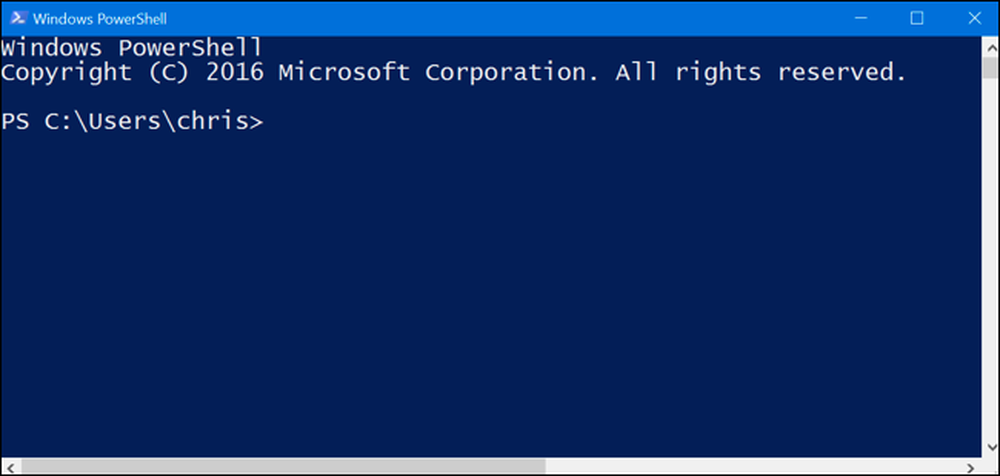
- Layanan Aktivasi Proses Windows: Ini terkait dengan server web Layanan Informasi Internet. Anda hanya akan membutuhkannya jika Anda menjalankan aplikasi server yang membutuhkannya.
- Subsistem Windows untuk Linux: Di Pembaruan Peringatan 10 tahun Windows 10, layanan ini memungkinkan Anda untuk menggunakan Bash shell Ubuntu dan menjalankan aplikasi Linux pada Windows 10.
- Windows TIFF iFilter: Fitur ini memungkinkan layanan pengindeksan Windows untuk menganalisis file .TIFF dan melakukan optical character recognition (OCR). Ini dinonaktifkan secara default karena ini adalah proses intensif CPU. Tetapi, jika Anda menggunakan banyak file TIFF - misalnya, jika Anda secara teratur memindai dokumen kertas ke TIFF - ini berpotensi menjadi fitur yang berguna yang memungkinkan Anda untuk mencari dokumen yang dipindai lebih mudah.
- Folder Pekerjaan Klien: Alat ini memungkinkan Anda untuk menyinkronkan folder dari jaringan perusahaan ke komputer Anda.
- Layanan XPS: Ini memungkinkan pencetakan ke dokumen XPS. Microsoft membuat format dokumen ini dengan Windows Vista dan tidak pernah lepas landas, jadi Anda lebih baik mencetak ke PDF sebagai gantinya. Matikan fitur ini dan printer XPS akan lenyap dari daftar printer yang diinstal (meskipun Anda juga bisa mengklik kanan Printer XPS di jendela Devices & Printers dan pilih "Remove Device").
- Penampil XPS: Aplikasi ini memungkinkan Anda untuk melihat dokumen XPS.
Sebagian besar pengguna Windows tidak perlu mengunjungi jendela ini dan secara aktif mengelola fitur-fitur ini. Windows 10 akan secara otomatis menginstal fitur yang dibutuhkan program, bila perlu, meskipun untuk fitur tertentu, akan sangat berguna untuk mengetahui di mana Anda dapat menghidupkan atau mematikannya. Jika Anda tidak memiliki fitur yang Anda pikir seharusnya, itu adalah tempat yang bagus untuk memeriksa.